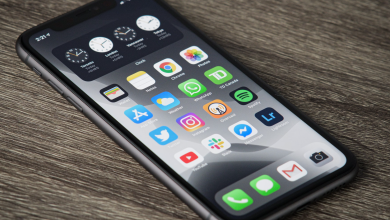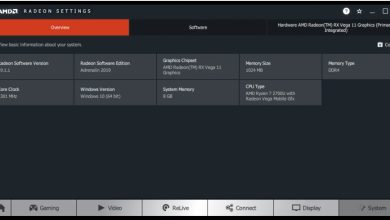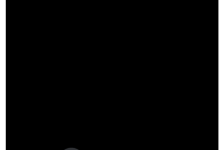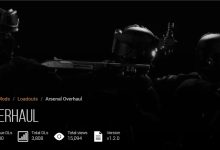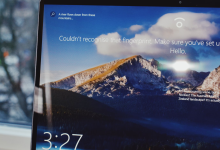Cómo transferir datos de Android a Android

Cuando compras un nuevo teléfono Android, es importante transferir tus datos del viejo al nuevo. Esto incluye contactos, mensajes, fotos, videos, música y cualquier otra aplicación que tengas instalada. Hay varias formas de transferir datos de Android a Android, y la mejor opción para ti dependerá de tus necesidades y preferencias.
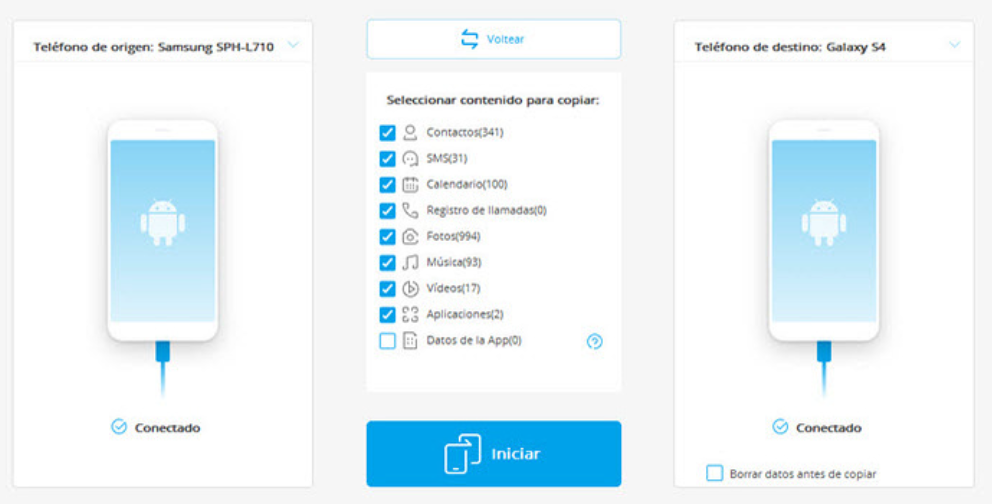
Transferir datos con la aplicación Copia de seguridad y restauración de Google
** Esta es la forma más fácil de transferir datos de Android a Android. Si tienes una cuenta de Google, todos tus datos se sincronizan automáticamente con la nube. Cuando configuras tu nuevo teléfono, puedes restaurar tus datos desde la nube.
Para transferir datos con la aplicación Copia de seguridad y restauración de Google, sigue estos pasos:
- En tu viejo teléfono, abre la aplicación Configuración.
- Toca Google.
- Toca Avanzado.
- Toca Copia de seguridad y restauración.
- Toca Copia de seguridad de mis datos.
- Asegúrate de que las casillas junto a Contactos, Calendario, Mensajes y Fotos estén marcadas.
- Toca Guardar.
Una vez que hayas creado una copia de seguridad de tus datos, puedes restaurarlos en tu nuevo teléfono. Para ello, sigue estos pasos:
- En tu nuevo teléfono, abre la aplicación Configuración.
- Toca Google.
- Toca Avanzado.
- Toca Copia de seguridad y restauración.
- Toca Restaurar datos.
- Elige la cuenta de Google que utilizaste para crear la copia de seguridad.
- Selecciona los datos que deseas restaurar.
- Toca Restaurar.
Transferir datos con una aplicación de terceros
** Hay muchas aplicaciones de terceros disponibles que pueden ayudarte a transferir datos de Android a Android. Estas aplicaciones ofrecen una variedad de funciones, como la transferencia de datos seleccionados, la transferencia de datos de forma inalámbrica o la transferencia de datos entre teléfonos con diferentes sistemas operativos.
Algunas de las aplicaciones de transferencia de datos de Android más populares incluyen:
- Move to iOS: esta aplicación te permite transferir datos de Android a un iPhone.
- Copy My Data: esta aplicación te permite transferir datos de Android a Android, iPhone o PC.
- Samsung Smart Switch: esta aplicación te permite transferir datos de un teléfono Samsung a otro teléfono Samsung.
Para transferir datos con una aplicación de terceros, sigue las instrucciones que se proporcionan en la aplicación.
Transferir datos con un cable USB
** Si tienes un cable USB, puedes transferir datos de Android a Android directamente. Esta es una buena opción si necesitas transferir una gran cantidad de datos o si no tienes acceso a una conexión Wi-Fi.
Para transferir datos con un cable USB, sigue estos pasos:
- Conecta tu viejo teléfono y tu nuevo teléfono a tu computadora con un cable USB.
- En tu computadora, abre Explorador de archivos.
- Busca el directorio Internal Storage en tu viejo teléfono.
- Selecciona los archivos que deseas transferir.
- Arrastra los archivos a la carpeta Internal Storage de tu nuevo teléfono.
Transferir datos con una tarjeta SD
** Si tienes una tarjeta SD en tu viejo teléfono, puedes transferir datos a tu nuevo teléfono usando la tarjeta SD. Esta es una buena opción si necesitas transferir una gran cantidad de datos o si no tienes acceso a una conexión Wi-Fi.
Para transferir datos con una tarjeta SD, sigue estos pasos:
- Extrae la tarjeta SD de tu viejo teléfono.
- Inserta la tarjeta SD en tu nuevo teléfono.
- Abre el administrador de archivos en tu nuevo teléfono.
- Selecciona los archivos que deseas transferir.
- Arrastra los archivos a la ubicación deseada en tu nuevo teléfono.
Consejos para transferir datos de Android a Android
- Antes de comenzar a transferir datos, asegúrate de que tu viejo teléfono y tu nuevo teléfono estén cargados.
- Si estás utilizando una aplicación de terceros para transferir datos, asegúrate de que ambas aplicaciones estén instaladas en tu viejo teléfono y en tu nuevo teléfono.
- Si estás utilizando un cable USB para transferir datos, asegúrate de que el cable USB sea compatible con ambos teléfonos.
- Si estás utilizando una tarjeta SD para transferir datos, asegúrate de que la tarjeta SD sea compatible con ambos teléfonos.